Символи авторського права, торгової марки та зареєстрованої торгової марки часто повинні використовуватися власниками прав, коли ви обговорюєте друковані твори, продукти або назви компаній. Якщо ви пишете багато бізнес-документів, добре знати, що існує кілька способів вставити ці символи в документ Office, включаючи Microsoft Word 2013.
Використання комбінацій клавіш
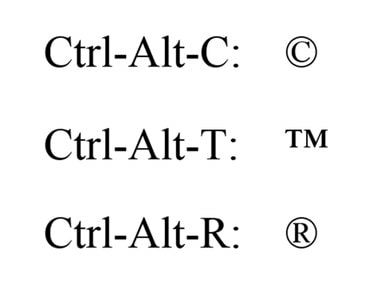
Авторство зображення: Скріншот надано Microsoft.
У Microsoft Office багато Гарячі клавіши які використовують клавіші Ctrl-Alt, включаючи авторські права, торгову марку та зареєстровані символи.
Відео дня
- Натисніть Ctrl-Alt-C щоб вставити символ авторського права: ©.
- Натисніть Ctrl-Alt-T щоб вставити символ торгової марки: ™.
- Натисніть Ctrl-Alt-R щоб вставити зареєстрований символ: ®.
Використання автозаправки

За замовчуванням увімкнено автовиправлення.
Авторство зображення: Скріншот надано Microsoft.
Автозаміщення Microsoft Office замінить символи авторського права, торгової марки або зареєстрованого символу C, T або R, узяті в дужки, відповідно. У Word 2013 функція автозаміщення ввімкнена за замовчуванням. Якщо ви вимкнули автозаміщення, ви можете знову ввімкнути його, натиснувши кнопку
Файл вкладка, вибираючи Параметри і потім Розстойка. Натисніть кнопку Параметри автовиправлення кнопку, а потім поставте галочку Замініть текст під час введення коробка.- Тип (в) вставити ©.
- Тип (тм) вставити ™.
- Тип (г) вставити ®.
Зауважте, що заміна символів автозаміни працює лише для форматів HTML або Rich Text за замовчуванням, а не простого текстового формату.
символи
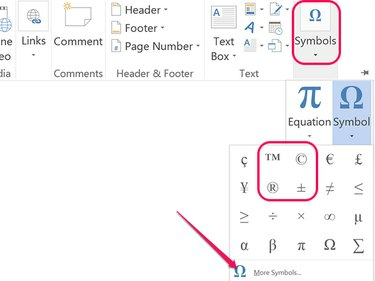
Натисніть Більше символів, щоб переглянути повний вибір.
Авторство зображення: Скріншот надано Microsoft.
Щоб додати символи вручну, натисніть кнопку Вставити вкладку, а потім клацніть символ у групі Символи, а потім, якщо потрібний символ авторського права, торгової марки чи зареєстрованого символу не відображається, натисніть Більше символів. Потім виберіть Особливі персонажі де всі три мають бути перераховані.
Використання карти персонажів

Авторство зображення: Скріншот надано Microsoft.
Вікна Карта персонажів містить величезний вибір символів, включаючи авторське право, торгову марку та зареєстровані символи. Приємна річ у карті символів полягає в тому, що ви можете залишити її відкритою під час роботи над документом, щоб ви могли вибрати новий символ, коли він вам знадобиться. Крім того, він працює з будь-яким текстовим додатком, включаючи блокнот і текстові поля в Інтернеті.
Виберіть шрифт, клацніть потрібний символ, а потім клацніть Виберіть і Копія кнопки для копіювання вибраного символу в буфер обміну комп’ютера. Натискання Ctrl-V вставляє символ в документ.



